Comment imprimer des photos HEIC avec une sortie d'image de haute qualité en une minute
Bien qu'il ait moins de support pour les autres appareils, Apple déclare toujours qu'il utilisera le format HEIC pour prendre une photo rapide et stocker l'image avec une image hyperspectrale qui ne vous coûtera rien mais vous fera gagner de l'espace. Quoi qu'il en soit, si vous souhaitez imprimer, afficher ou transférer une image vers un autre appareil qui n'est pas lié à Apple, vous ne recevrez qu'une notification de non prise en charge. Mais si vous êtes un utilisateur Mac, vous pouvez rapidement apprendre comment imprimer des photos HEIC avec la même qualité que vous pouvez avoir sur le fichier brut. Donc, si vous voulez connaître les étapes pour l'imprimer, vous devez continuer à lire les détails suivants.

Partie 1. 2 façons efficaces d'imprimer des photos HEIC sur Mac
Au fur et à mesure que nous explorons et essayons d'imprimer des photos HEIC sur Mac, nous remarquons qu'il existe deux façons de créer une copie papier du fichier HEIC sans convertir le format. Donc, si vous voulez savoir comment faire une copie papier de l'image HEIC que vous avez, vous devez continuer à lire les deux méthodes ci-dessous.
Veuillez vérifier si l'imprimante est correctement installée sur le Mac et dépannez-la avant de passer aux étapes. SI tout est prêt et préparé, vous devez maintenant continuer.
1ère méthode : Utiliser une touche de raccourci
Si vous voulez moins de clics, vous devez utiliser la touche de raccourci pour imprimer une image sur Mac. Suivez les étapes et les touches sur lesquelles nous cliquons b pour imprimer sans effort le fichier HEIC sur votre Mac.
Étape 1. Cliquez sur le fichier HEIC stocké sur votre Mac et ouvrez-le.
Étape 2. Après l'avoir ouvert, cliquez sur la touche Commande + P de votre clavier.
Étape 3. Et sur la boîte de dialogue d'impression, vous pouvez voir l'aperçu de l'image et vous pouvez ajuster l'état de l'impression ; Cliquez sur Imprimer pour faire une copie papier de l'image HEIC de haute qualité.
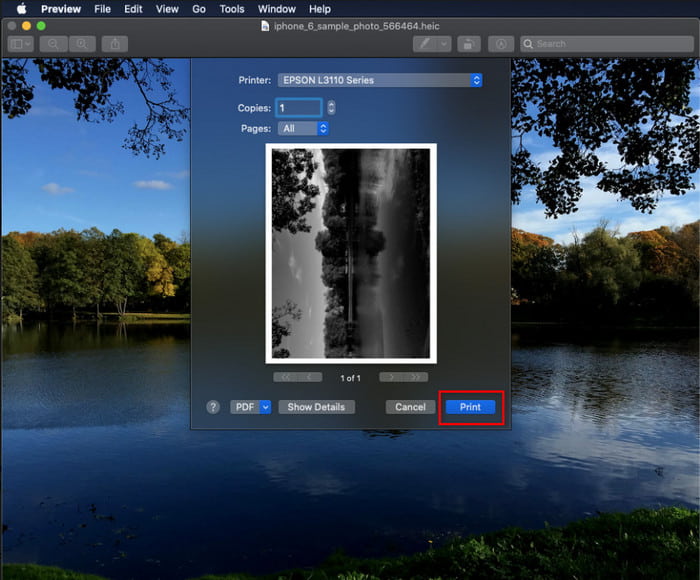
2ème méthode : Utiliser le menu Fichier
Si vous pensez que la touche de raccourci ne peut pas vous aider à imprimer le document, vous devez essayer d'utiliser le menu Fichier. Avec ce menu, vous pouvez facilement cliquer sur le bouton d'impression et apporter quelques modifications avant d'avoir une copie papier de l'image HEIC. Commençons à imprimer le HEIC que vous avez sur votre macOS sans utiliser les touches de raccourci sans plus tarder.
Étape 1. Ouvrez le fichier HEIC sur votre Mac avant de faire quoi que ce soit d'autre.
Étape 2. Dans la partie supérieure, cliquez sur le Fichier menu, et une liste d'options s'affichera sur votre écran. Choisissez maintenant la dernière option, et c'est Imprimer.
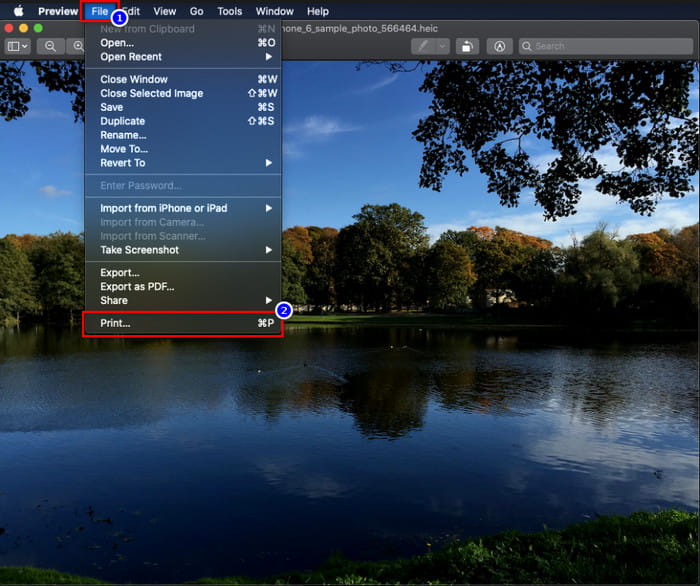
Étape 3. Vous verrez maintenant sur votre écran que la boîte de dialogue d'impression s'ouvrira. Au milieu de celui-ci, vous verrez l'exemple de fichier HEIC que vous avez s'il est devenu une copie papier, et de l'autre côté, vous pouvez faire quelques ajustements avant de l'imprimer. Une fois que tout est réglé, cliquez sur Imprimer pour lancer l'impression du document.
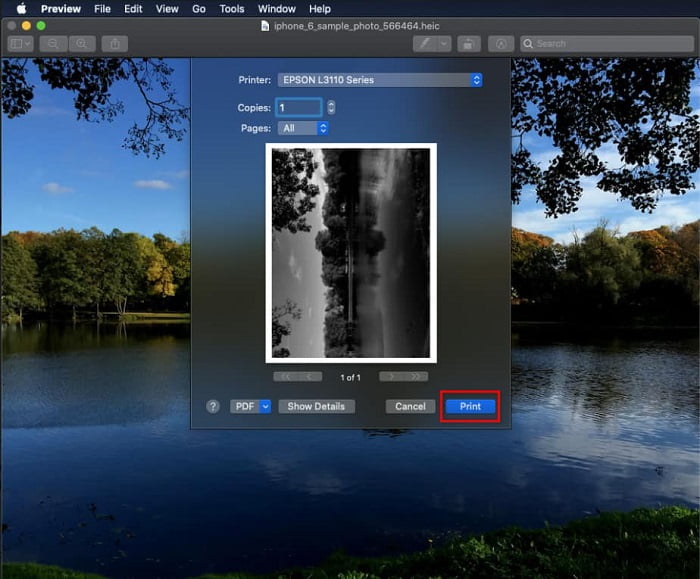
Partie 2. Pourquoi ne puis-je pas télécharger mes photos HEIC pour les imprimer ?
Faites-vous partie des utilisateurs qui ont du mal à gérer le fichier HEIC car vous ne pouvez pas en faire une copie papier ? Dans ce cas, laissez-nous vous présenter un outil Web spécifique qui pourrait vous aider à résoudre le problème : le FVC Convertisseur HEIC en JPG Gratuit. Cet outil Web peut transformer facilement votre HEIC en JPG. Vous pouvez maintenant facilement télécharger le fichier lors de l'impression en changeant le format en JPEG car le format est devenu plus reconnaissable que le HEIC. Bien que vous soyez limité à convertir jusqu'à dix fois par jour avec 5 Mo ou moins, il s'agit toujours d'un convertisseur Web fiable, même avec ces limitations. Alors, ne perdons plus de temps et approfondissons les étapes pour utiliser le meilleur convertisseur Web open source à votre portée.
Étape 1. Vous pouvez cliquer sur ce relier pour accéder au convertisseur Web, et un nouvel onglet s'ouvrira rapidement.
Étape 2. Insérez le fichier HEIC en cliquant sur ce bouton, localisez le fichier HEIC dans votre dossier et cliquez sur Ouvert pour le télécharger entièrement.
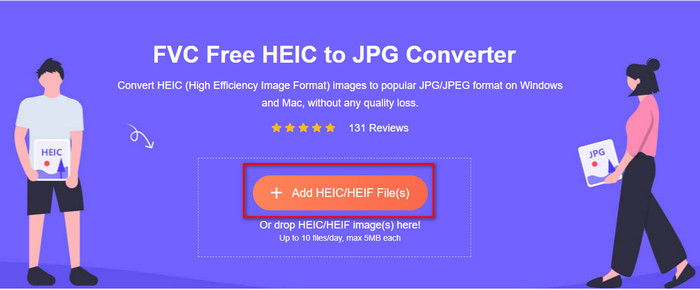
Étape 3. Le processus de conversion commencera sous peu et après cela, cliquez sur Télécharger pour enregistrer le fichier sur votre bureau. Il est maintenant prêt à être imprimé aussi facilement que vous pouvez faire des copies de l'image HEIC sur votre imprimante avec la même qualité que le fichier image brut mais dans un format différent.
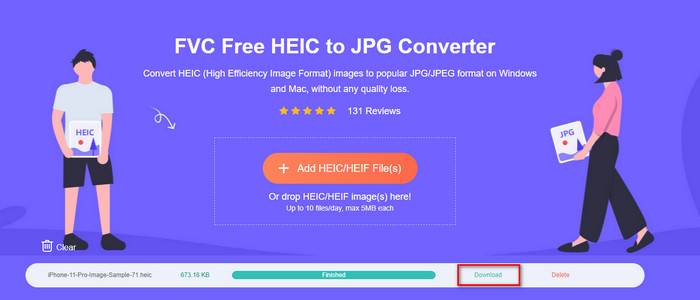
Partie 3. FAQ sur l'impression de photos HEIC
Puis-je imprimer des photos HEIC sous Windows ?
Malheureusement, Windows ne prend pas en charge HEIC, cela signifie donc qu'il ne peut pas créer de copie papier du HEIC de haute qualité. Mais ne perdez pas espoir car nous incluons un moyen de convertir le HEIC en un format JPEG reconnaissable dans la deuxième partie. Vous pouvez librement le lire pour savoir comment faire, puis imprimer le fichier HEIC que vous avez sous Windows, mais l'extension de fichier est différente.
Pourquoi l'imprimante ne reconnaît-elle pas HEIC ?
En raison de la compression et de la structure du format, bien qu'il puisse contenir des images de haute qualité dans des fichiers de plus petite taille, plus petits que JPEG, il est encore difficile à reconnaître car il est nouvellement introduit sur le marché. Mais vous pouvez toujours convertir le format au format d'image le plus compatible que chaque imprimante puisse réaliser, et c'est sans aucun doute la meilleure image haute résolution encore utilisée aujourd'hui, et c'est le JPEG. Si vous avez besoin d'un convertisseur, nous en ajoutons un ci-dessus, mais vous pouvez cliquer sur ce lien pour connaître les autres outils que vous pouvez utiliser pour convertir HEIC en JPEG alors que nous les examinons tous pour vous.
Qu'est-ce que le fichier HEIC ?
Moving Picture Expert Group a développé HEIC qui pourrait être le format d'image standard alternatif pour JPEG ou JPG. Même s'ils ont construit les deux formats, ils sont toujours différents ; si vous voulez en savoir plus sur ce qu'est HEIC, cliquez sur ce lien et lisez les détails au fur et à mesure de nos recherches.
Conclusion
Alors maintenant que nous avons une idée de la façon d'imprimer des photos HEIC avec les étapes ci-dessus, il devient possible pour chaque utilisateur Mac d'en faire une copie papier. Cependant, si vous êtes un utilisateur Windows, vous ne parvenez pas à imprimer une seule image HEIC sur votre imprimante car le format n'est pas pris en charge par Windows. Mais cela ne signifie pas que vous perdrez espoir d'imprimer l'image HEIC. Bien que nous ne puissions pas vous aider à imprimer le fichier HEIC d'origine, cela reste possible si vous convertissez d'abord le format en JPEG/JPG avant de le publier.
Dans la deuxième partie, nous incluons le meilleur convertisseur HEIC en JPG en ligne auquel vous pouvez accéder sur le Web, et il est également exempt de virus. Vous ne savez toujours pas s'il peut faire le travail de conversion correctement ? Alors pourquoi ne pas essayer en cliquant sur ce lien ? Vous serez sûrement impressionné car l'outil peut convertir les fichiers HEIC que vous avez sans effort.



 Video Converter Ultimate
Video Converter Ultimate Enregistreur d'écran
Enregistreur d'écran



